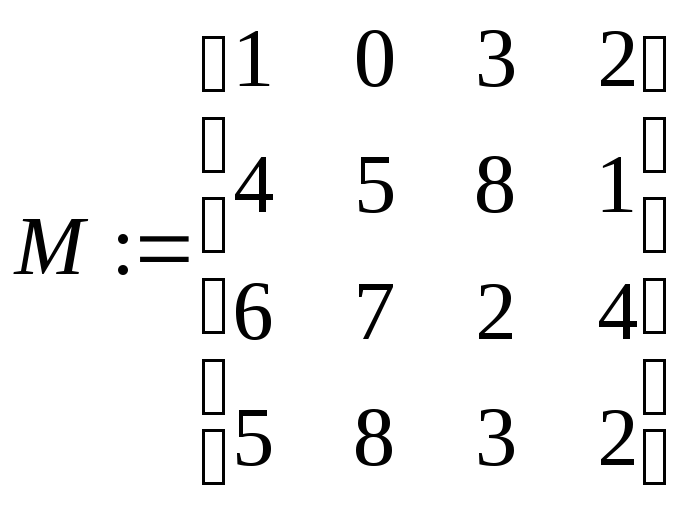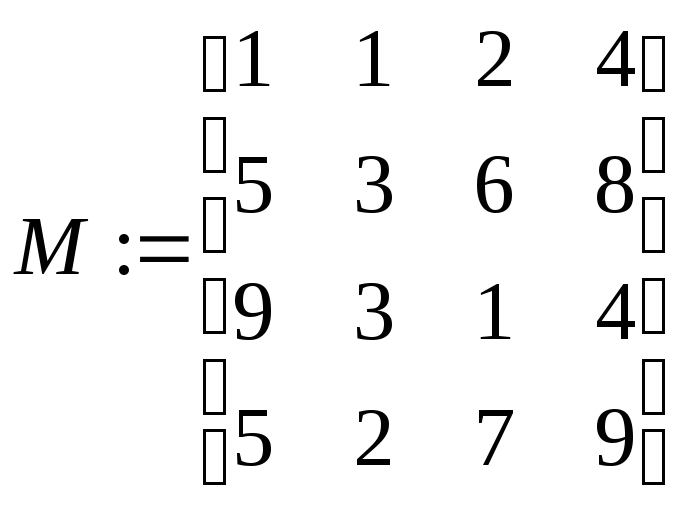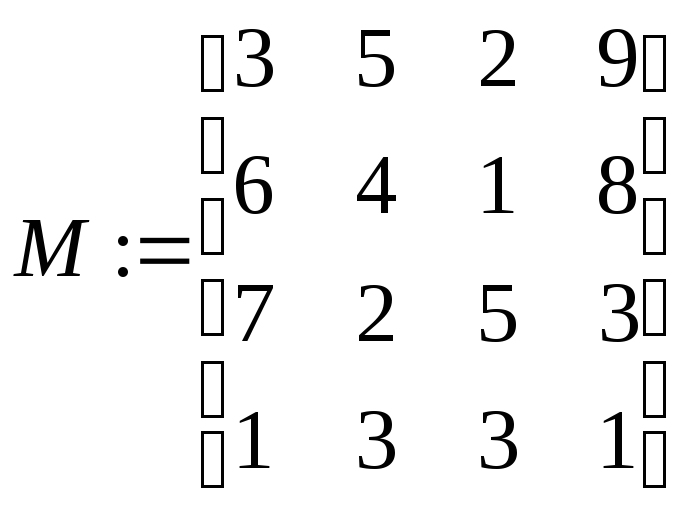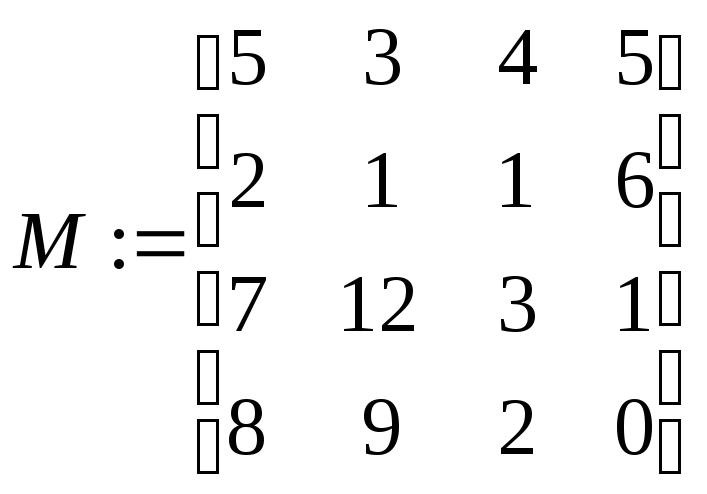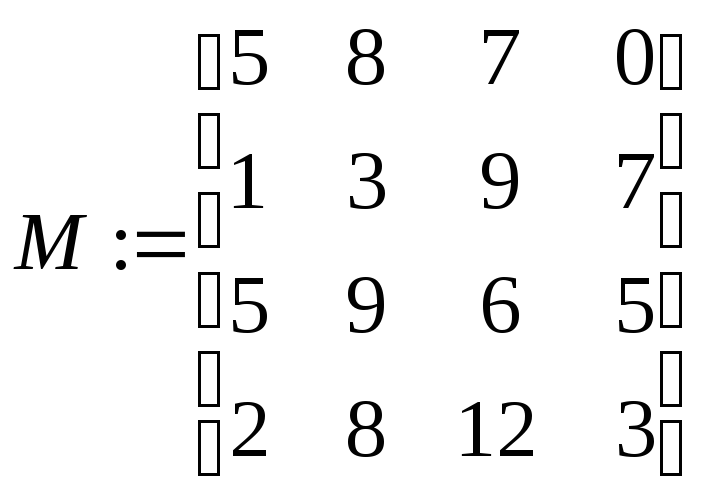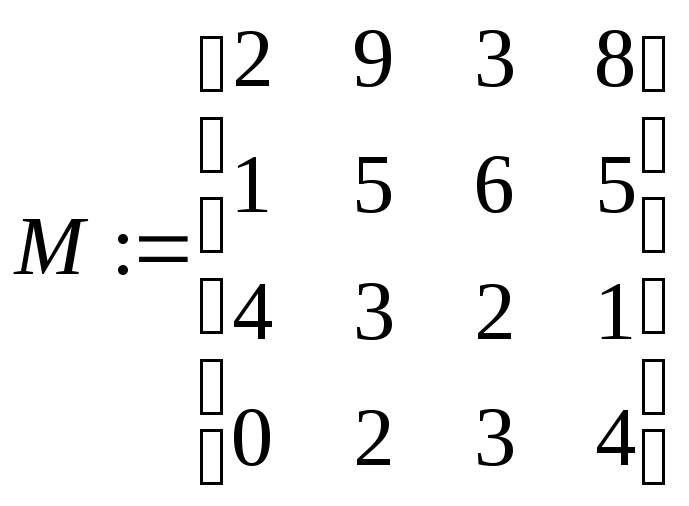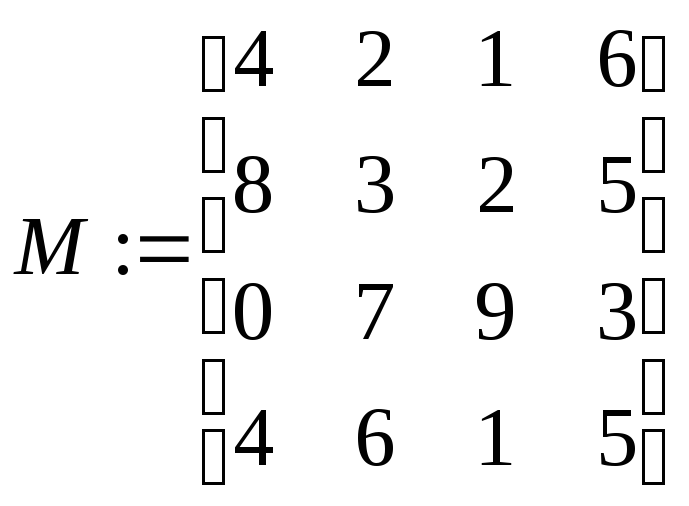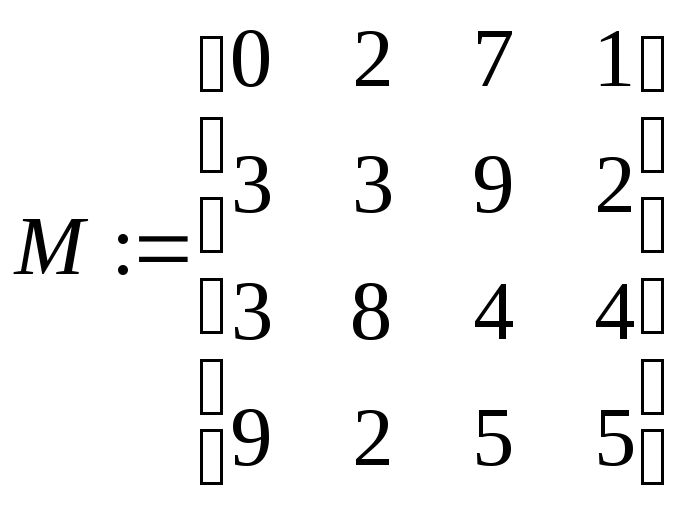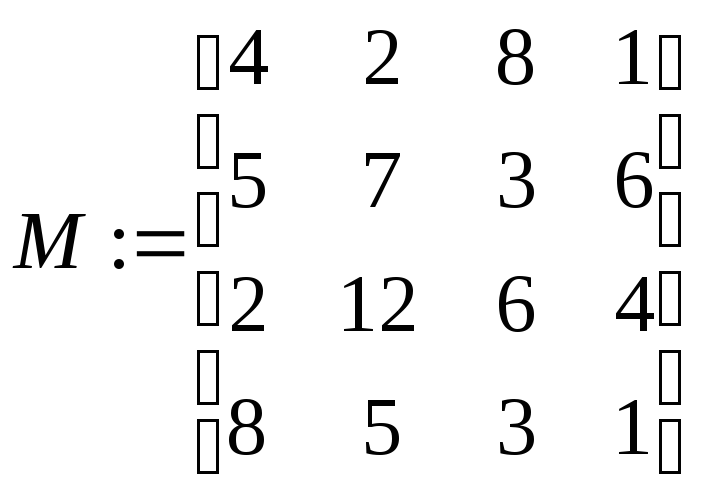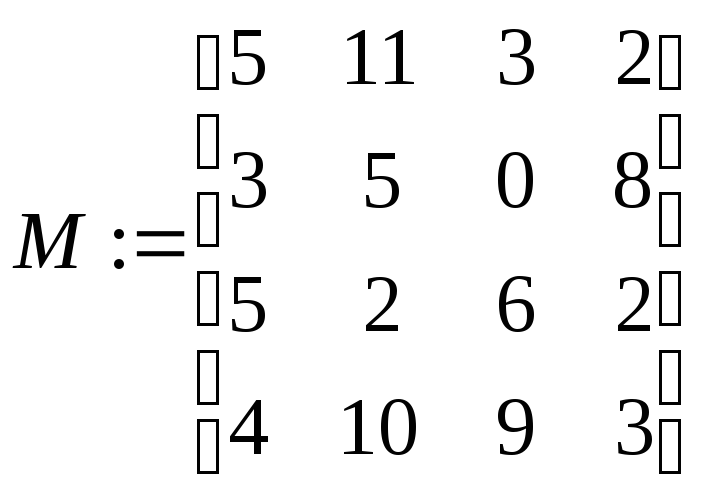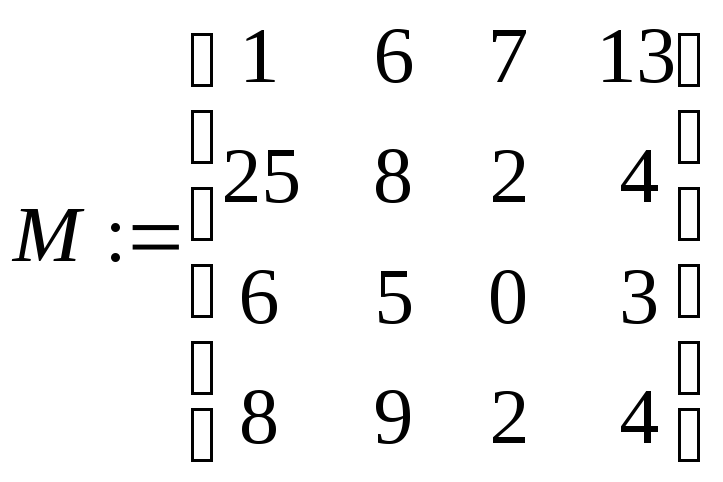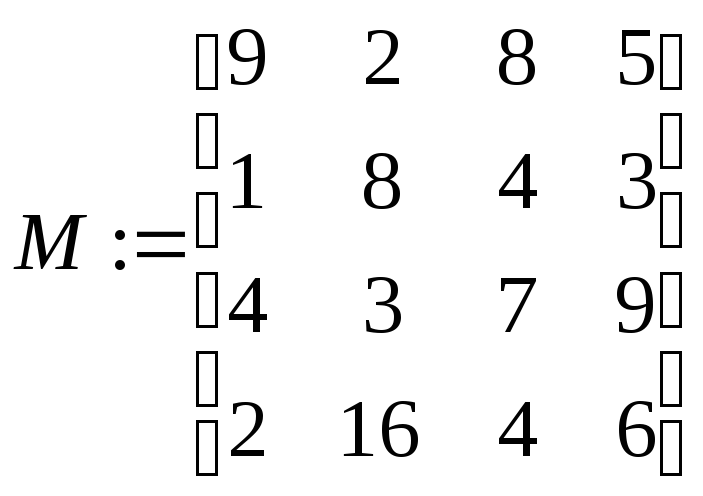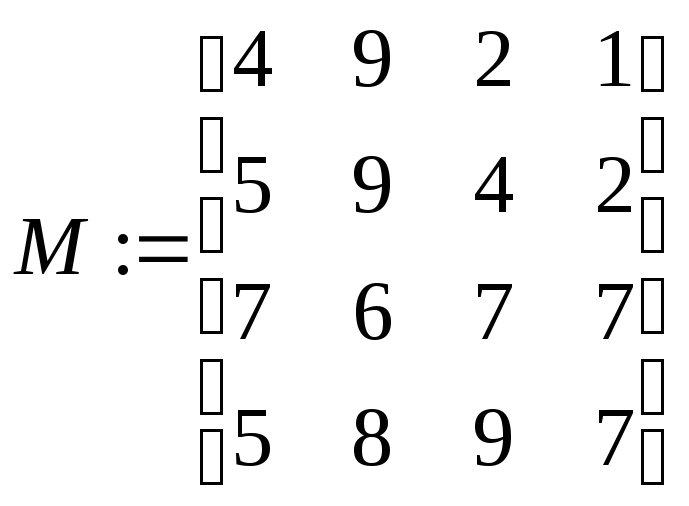ВУЗ: Не указан
Категория: Не указан
Дисциплина: Не указана
Добавлен: 27.07.2024
Просмотров: 1441
Скачиваний: 0
СОДЕРЖАНИЕ
Создание маркированных и нумерованных списков
Оборудование, инструменты и приборы.
Варианты заданий для работы с нумерованными и маркированными списками
Варианты заданий для работы с многоуровневыми списками
Пример оформления практической части лабораторной работы № 1
Работа с математическими формулами
Оборудование, инструменты и приборы.
Пример оформления практической части лабораторной работы № 2
Вставка рисунков и диаграмм в документ
Оборудование, инструменты и приборы.
Варианты заданий для создания блок-схем, работы с надписями, выносками
Задания для текстовых эффектов с помощью WordArt
Варианты заданий для создания макросов
Пример оформления практической части лабораторной работы № 3
Лабораторная работа № 4 Слияние
Оборудование, инструменты и приборы.
Варианты заданий для создания документа с использованием слияния
Пример оформления практической части лабораторной работы № 4
Совместная работа Word с другими приложениями с помощью ole-технологии
Оборудование, инструменты и приборы.
Варианты заданий для работы с шаблонами
Варианты заданий для создания документа с использованием
Вставка и удаление строк и столбцов
Оборудование, инструменты и приборы.
Расчетная ведомость ао «темп» за июнь 1998г.
Оборудование, инструменты и приборы.
Количество осадков в миллиметрах
Количество осадков в миллиметрах
Количество осадков в миллиметрах по годам
Оплата за пользование телефоном
Оборудование, инструменты и приборы.
Организация ввода, просмотра и поиска данных с помощью форм
Примеры условий отбора расширенного фильтра
Подведение промежуточных итогов
Оборудование, инструменты и приборы.
Оборудование, инструменты и приборы.
Оборудование, инструменты и приборы.
Раздел 3. Visual basic for Application (vba).
Правила построения блок–схемы алгоритма
Оборудование, инструменты и приборы.
Лабораторная работа №15 Редактор vba. Условный оператор. Подпрограммы
Оборудование, инструменты и приборы
Лабораторная работа № 16 Редактор vba. Оператор множественного ветвления
Оборудование, инструменты и приборы
Оборудование, инструменты и приборы
Программная реализация метода бисекции
”Задайте интервал, содержащий один корень”
Оборудование, инструменты и приборы
Редактор vba. Оператор цикла со счетчиком
Оборудование, инструменты и приборы
Лабораторная работа № 20 Редактор vba. Отладка программ. Пошаговое выполнение программы
Кнопки панели инструментов Debug
Оборудование, инструменты и приборы
3. Присваивание значений переменным
4. Задание ранжированной переменной
6. Определение и вычисление функции
8. Работа с векторами и матрицами:
Оборудование, инструменты и приборы
Лабораторная работа № 22 Построение графиков функций
Оборудование, инструменты и приборы
7. Символьное решение систем уравнений
Оборудование, инструменты и приборы
3. Одномерная линейная аппроксимация
4. Одномерная сплайн-интерполяция
6. Функции предсказания данных.
Оборудование, инструменты и приборы
Задание 6
Для заданных зависимостей y(x): найти первую производную и вычислить ее значение при x=0; найти неопределенный интеграл; вычислить значение определенного интеграла, пределы интегрирования от 0 до 1. Варианты заданий приведены в табл. 4.6.
Таблица 4.6
Варианты заданий
|
№ вар |
Задание |
№ вар |
Задание |
№ вар |
Задание |
|
1 |
|
11 |
|
21 |
|
|
2 |
|
12 |
|
22 |
|
|
3 |
|
13 |
|
23 |
|
|
4 |
|
14 |
|
24 |
|
|
5 |
|
15 |
|
25 |
|
|
6 |
|
16 |
|
26 |
|
|
7 |
|
17 |
|
27 |
|
|
8 |
|
18 |
|
28 |
|
|
9 |
|
19 |
|
29 |
|
|
10 |
|
20 |
|
30 |
|
Задание 7
Для нечетных вариантов: найти определитель матрицы |М|; для четных вариантов: транспонировать матрицу МТ. Варианты заданий приведены в табл. 4.7.
Таблица 4.7
Варианты заданий
|
№ вар |
Задание |
№ вар |
Задание |
№ вар |
Задание |
|
1 |
|
11 |
|
21 |
|
|
2 |
12 |
22 |
|||
|
3 |
|
13 |
|
23 |
|
|
4 |
14 |
24 |
|||
|
5 |
|
15 |
|
25 |
|
|
6 |
16 |
26 |
|||
|
7 |
|
17 |
|
27 |
|
|
8 |
18 |
28 |
|||
|
9 |
|
19 |
|
29 |
|
|
10 |
20 |
30 |
Порядок выполнения работы
Создать MathCad – документ и сохранить его под именем «Арифметика».
Выполнить задания 1 – 7 в соответствии с данными своего варианта.
Содержание отчета
Отчет должен содержать:
номер, название и цель работы;
краткую теоретическую часть, включающую описание:
- назначения системы MathCAD, особенности интерфейса, характера входного языка, расположения блоков документа, управления визиром и формульным курсором, правил составления и использования имен переменных, отображения выражений, вывода результатов;
- операции присваивания и правил набора структурно сложного арифметического выражения;
- выполнения расчетов с размерными величинами (физическими величинами, имеющими единицы измерения);
- ранжированных переменных: их назначения, задания шага изменения значений, способ набора указателя диапазона;
- символьных преобразований;
- работы с векторами и матрицами;
результаты выполнения работы согласно заданию, выданному преподавателем, а именно, в отчет должен быть помещен сформированный на лабораторной работе MathCAD-документ “Арифметика”;
заключение по работе.
Контрольные вопросы
Назначение панелей инструментов в MathCad.
Пояснить назначение знака :=
Что такое ранжирование переменной? Для чего оно применяется?
Каким образом осуществляется работа с размерными переменными?
Вычислить арифметическое выражение по указанию преподавателя.
Выполнить символьные преобразования по указанию преподавателя.
Выполнить действия с матрицами по указанию преподавателя.
Лабораторная работа № 22 Построение графиков функций
Цель работы: Освоить основные правила построения графиков.
Теоретическая часть
MathCAD предоставляет возможность строить графики различных видов:
1.X-Y Plot - в X-Y координатах
2.Polar Plot - в полярных координатах
3.Surface Plot - 3-мерные поверхности
4.Contur Plot - линии уровня
5.3D Bar Chart - столбиковые диаграммы
6.3D Scatter Plot - 3-мерные точечные графики
7.Vector Field Plot - векторный график области
Для
построения графиков используется кнопка
математического меню
![]() (кнопкаGraphPalette).
(кнопкаGraphPalette).
Подготовка построения графиков:
установка визира в место левого верхнего угла будущего блока;
на математической панели щелчок ЛКМ на кнопке GraphPalette (изображение графика кубической функции);
на появившейся палитре щелчок ЛКМ на кнопке X-Y Plot (Plot – буквально наносить на карту диаграмму) для создания декартова графика или другую кнопку для иного желаемого типа графика.
Результат: появление вправо и вниз от визира незаполненного шаблона графика с одним или несколькими шаблонами данных (местозаполнителями) y осей.
К двумерным графикам относят графики в декартовой и полярной системах координат. Созданный однажды график данного типа нельзя переделать в график другого типа (в отличие от трехмерных графиков).
Для создания декартова графика X-Y Plot – в X-Y координатах необходимы два ряда данных, откладываемых по осям X и Y. Построить график любой скалярной функции f(x) можно двумя способами. Первый заключается в дискретизации значений функции, присвоении этих значений вектору и прорисовке графика вектора. В этом случае в местозаполнители около осей вводятся просто имена векторов. Второй, более простой способ, называемый быстрым построением графика, заключается во введении в один из местозаполнителей (например, у оси y), а имени аргумента – в местозаполнитель у другой оси.
На одном графике может быть отложено несколько различных зависимостей. Для того, чтобы построить на графике еще одну кривую, необходимо выполнить следующие действия:
поместить линии ввода таким образом, чтобы они целиком захватывали выражение, стоящее в надписи координатной оси y;
нажать клавишу «,»;
в результате появится местозаполнитель, в который нужно ввести выражение для второй кривой;
щелкнуть в любом месте вне этого выражения.
Для создания полярного графика (Polar Plot) необходимо нажать кнопку Polar Plot на панели Graph (График) и вставить в местозаполнители имена переменных и функций, которые будут нарисованы в полярной системе координат: угол (нижний местозаполнитель) и радиус-вектор (левый местозаполнитель). Точно так же, как и при создании графика в X-Y координатах, по осям могут быть отложены два вектора, элементы векторов и ранжированные переменные в различных сочетаниях, а также может быть осуществлено быстрое построение графика функции.
К двумерным графикам относят графики Surface Plot - 3-мерные поверхности; Contur Plot - линии уровня; 3D Bar Chart - столбиковые диаграммы; 3D Scatter Plot - 3-мерные точечные графики; Vector Field Plot - векторный график области.
Чтобы создать трехмерный график, требуется нажать кнопку с изображением любого из типов трехмерных графиков на панели инструментов Graph (График). В результате появится пустая область графика с тремя осями и единственным местозаполнителем в нижнем левом углу. В этот местозаполнитель нужно ввести либо имя z функции z (x,y) двух переменных для быстрого построения трехмерного графика, либо имя матричной переменной z, которая задаст распределение данных zx,y на плоскости xy.
Чтобы изменить вид графика можно воспользоваться специальным окном, которое появляется, если щелкнуть дважды ЛКМ на графике.
В появившемся окне при редактировании двумерных графиков имеются четыре вкладки:
X-Y Axes – установка параметров осей;
Traces – установка параметров линий;
Labels – установка титульной надписи и надписей по осям х и у;
Defaults – возврат к стандартным установкам (по умолчанию).
На вкладке X-Y Axes имеются опции, относящиеся к осям х и у (Axis X и Axis Y):